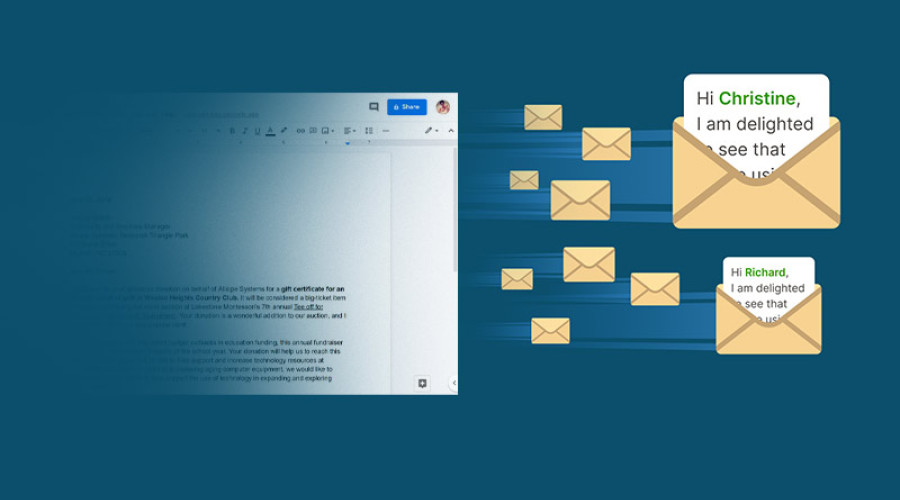
اگر از سرویس گوگل داکز زیاد استفاده می کنید، در این مقاله می توانید با نحوه ارسال مستقیم ایمیل از این سرویس آشنا شوید. گوگل به تازگی قابلیتی را معرفی کرده است که به کاربران اجازه می دهد تا بدون ترک کردن محیط سرویس Google Docs، از آن ایمیل ارسال کنند. نکته جالب تر اینکه شما می توانید از این طریق فایل موجود در Google Docs را نیز به ایمیل خود اتچ و سپس آن را ارسال کنید.
این ویژگی به تازگی و به شکلی غیر قابل منتظره از جانب گوگل ارائه شده است و می تواند برای کاربران سرویس داکز کاربرد زیادی داشته باشد.
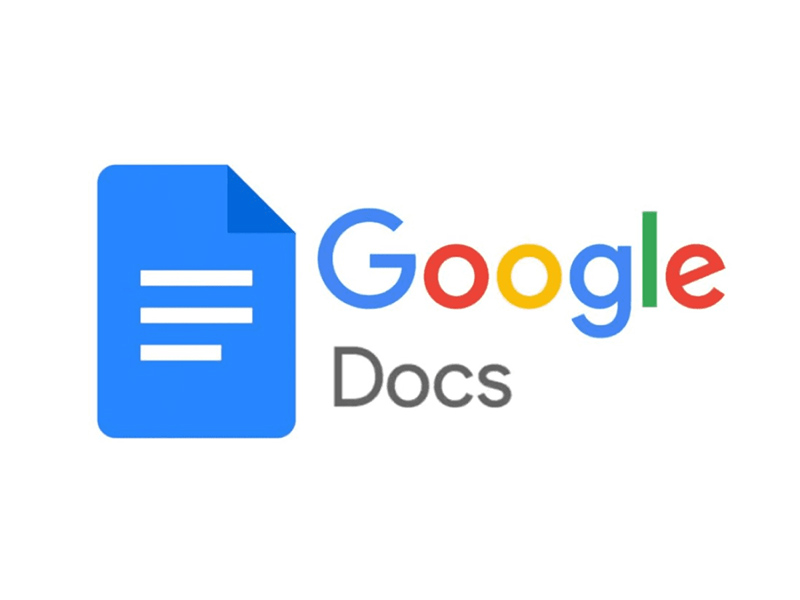
آموزش ارسال ایمیل از گوگل داکز
تا پیش از این کاربران اگر در هنگام کار کردن با Google Docs به ارسال ایمیل نیاز پیدا می کردند، باید یک پنجره جدید باز می کردند و از محیط داکز خارج می شدند. با قابلیت جدیدی که گوگل ارائه داده، دیگر نیازی به این کار نیست و شما می توانید ایمیل مورد نظر خود را به صورت مستقیم از همان سرویس داکز ارسال کنید. برای این منظور باید مراحل زیر را انجام دهید:
1- یکی از فایل های Google Docs را باز کنید یا یک فایل جدید در آن بسازید.
2- از منوی بالای صفحه بر روی Insert کلیک کنید و سپس به ترتیب گزینه های Building blocks و Email Draft را انتخاب نمایید.
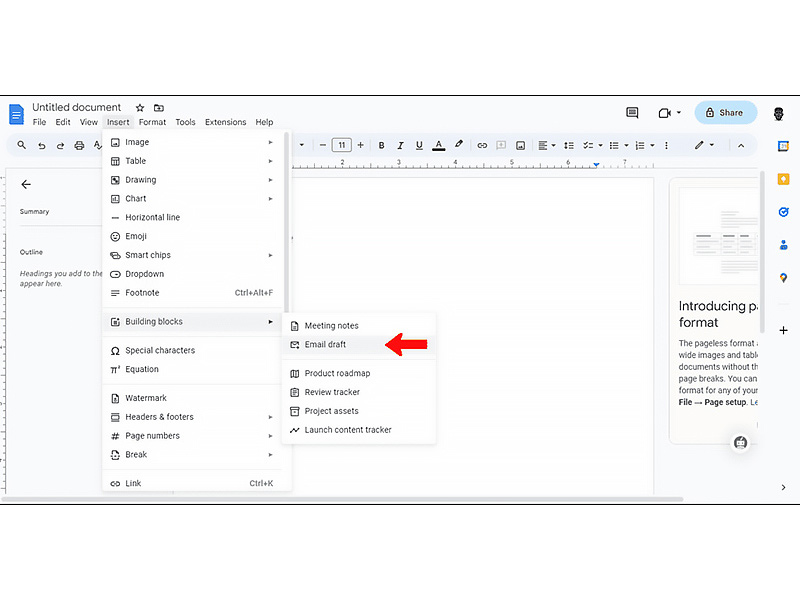
3- فیلدهای موجود در این بخش (شامل آدرس ایمیل گیرنده، آدرس های Cc و Bcc و عنوان ایمیل) را تکمیل کنید، متن پیام خود را تایپ نمایید و سپس بر روی آیکون M آبی رنگ کلیک کنید.
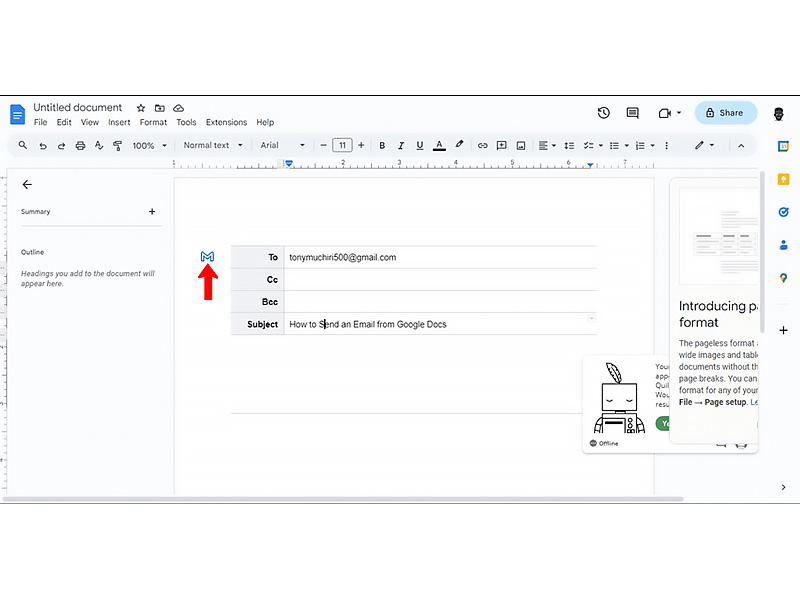
4- زمانی که کادر مربوط به نگارش ایمیل نمایش داده می شود، ادیت های مورد نظرتان را انجام دهید و در صورت نیاز، اطلاعات دیگری را به متن ایمیل خود اضافه کنید. سپس بر روی دکمه Send کلیک کنید.
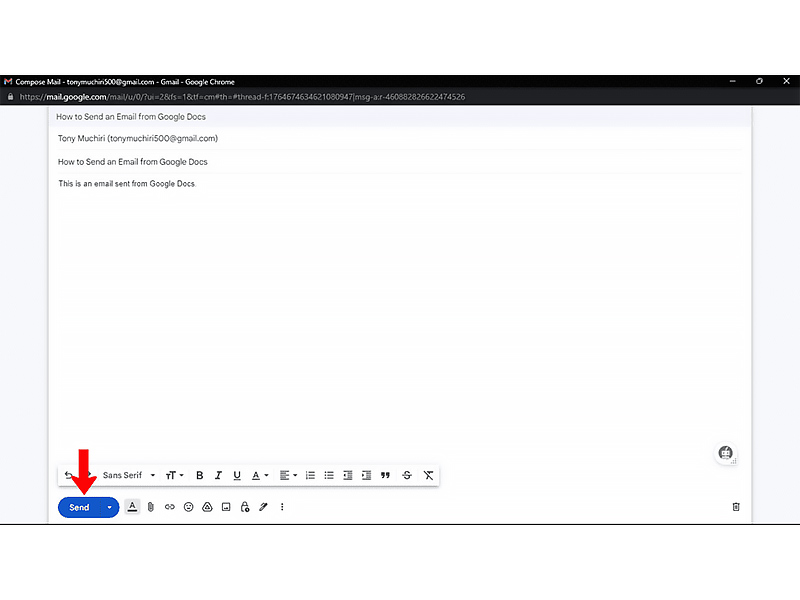
به این ترتیب پیام شما از حساب کاربری جی میلی که هم اکنون با آن لاگین کرده اید، ارسال می شود. از آنجایی که Google Docs با اکانت های جی میل کاملاً سینک است، شما می توانید ایمیل ارسال شده را در پوشه Sent اکانت جی میل خود نیز مشاهده کنید. در صورت تمایل، می توانید این ایمیل را از اکانت جی میل خود حذف کنید.
آموزش اتچ فایل Google Docs به ایمیل و ارسال آن
شما همچنین این امکان را دارید تا از قابلیت “Email this file” استفاده کنید. این قابلیت به شما اجازه می دهد تا فایل گوگل داکز را به صورت مستقیم به ایمیل خود اتچ و آن را ارسال کنید. برای استفاده از این ویژگی باید به شیوه زیر عمل کنید:
1- یکی از فایل های Google Docs را باز کنید یا یک فایل جدید در این سرویس ایجاد نمایید.
2- از منوی بالای صفحه بر روی File کلیک کنید و سپس به ترتیب گزینه های Email و Email this file را انتخاب نمایید.
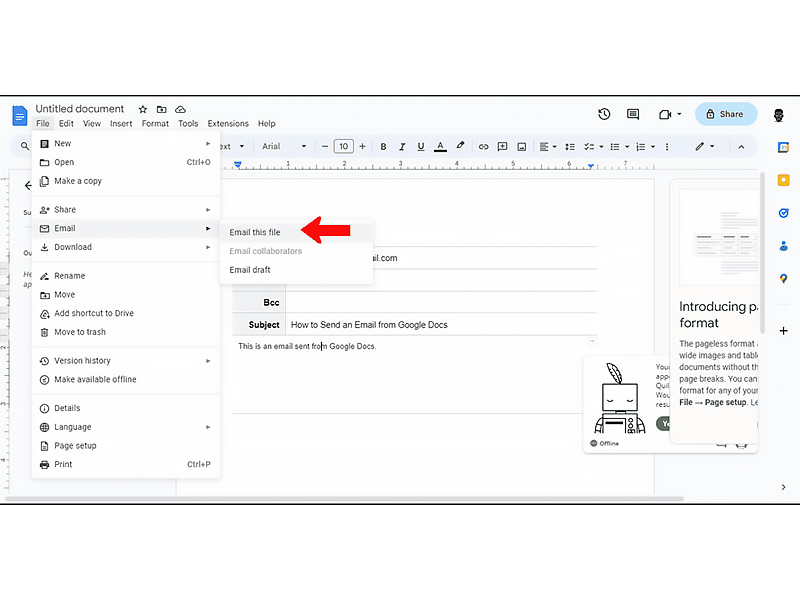
3- تمام فیلدهای مورد نیاز را تکمیل کنید.
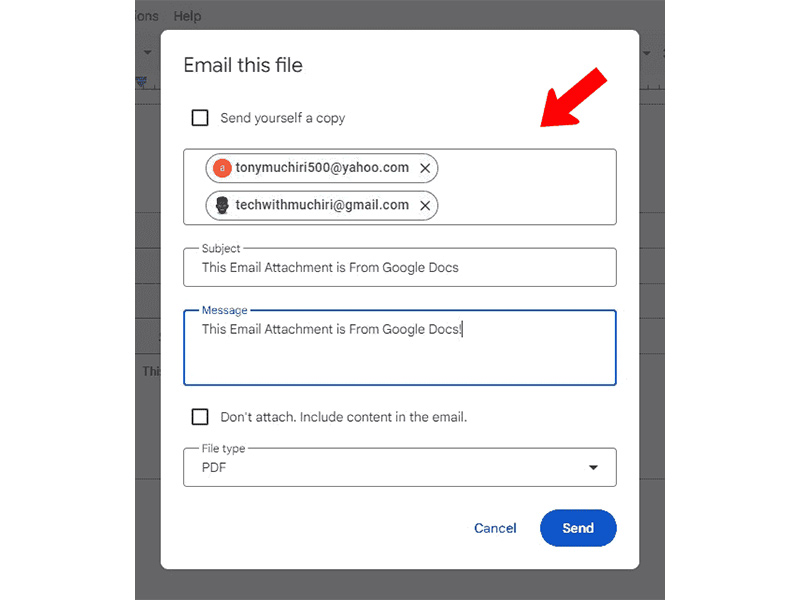
4- فرمتی را که می خواهید فایل مورد نظر شما با آن به ایمیل اتچ شود، از میان گزینه های PDF، Microsoft Word، Google Docs و... انتخاب کنید. همچنین می توانید گزینه Don’t attach, Include content in email را انتخاب نمایید. در این حالت فایل به ایمیل اتچ نمی شود، اما محتوای آن در بدنه ایمیل درج می شود.
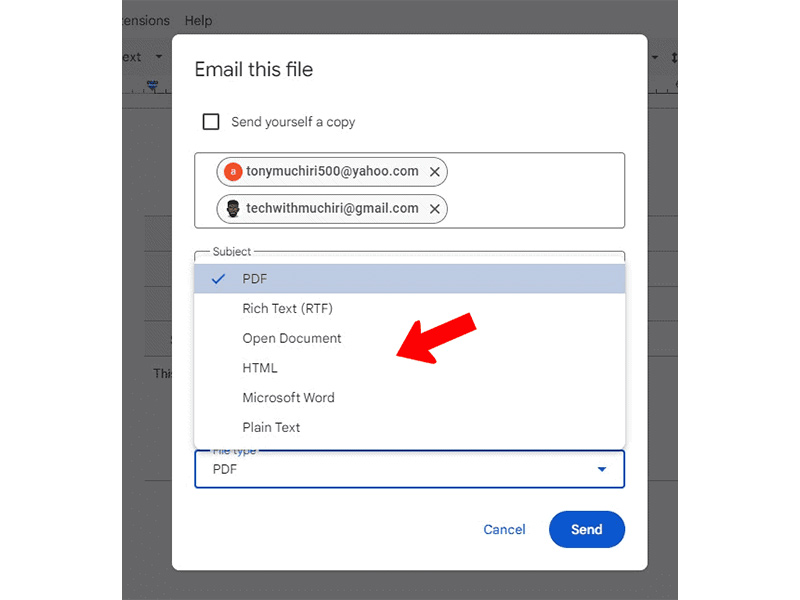
5- بر روی دکمه Send کلیک کنید تا ایمیل شما همراه با فایل گوگل داکز ارسال شود.
منبع: businessinsider




